2023. 6. 22. 16:16ㆍServer
AWS에서 EC2로 서버를 생성 한 뒤 로드밸런싱을 셋팅 해보자.
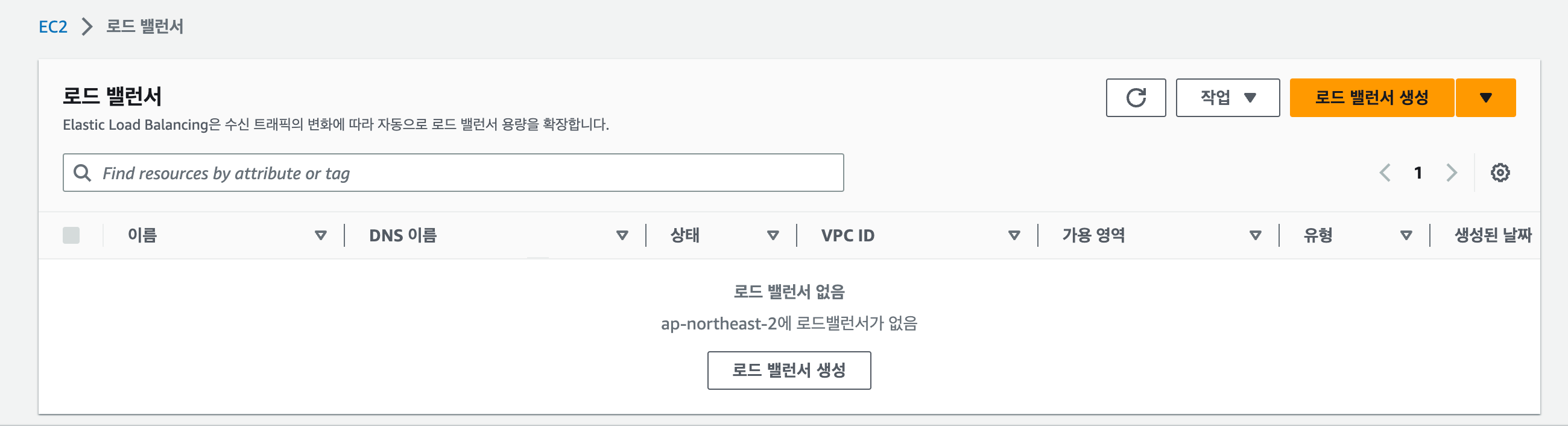
EC2 > 로드 밸런서 를 선택하고 로드 밸런서 생성을 눌러보자.
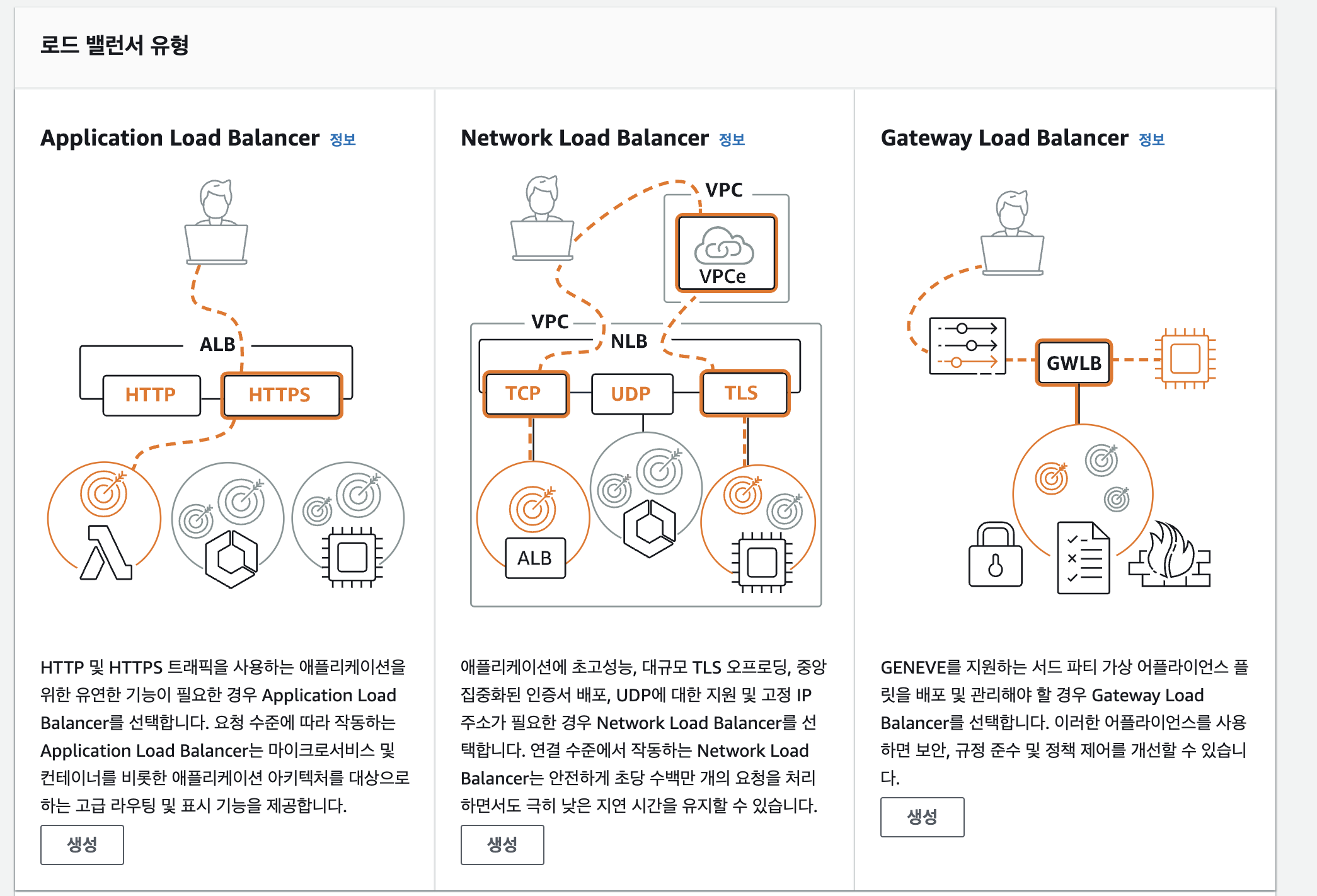
여러가지가 있는데 많이들 사용하는 Application Load Balancer 로 선택하자.
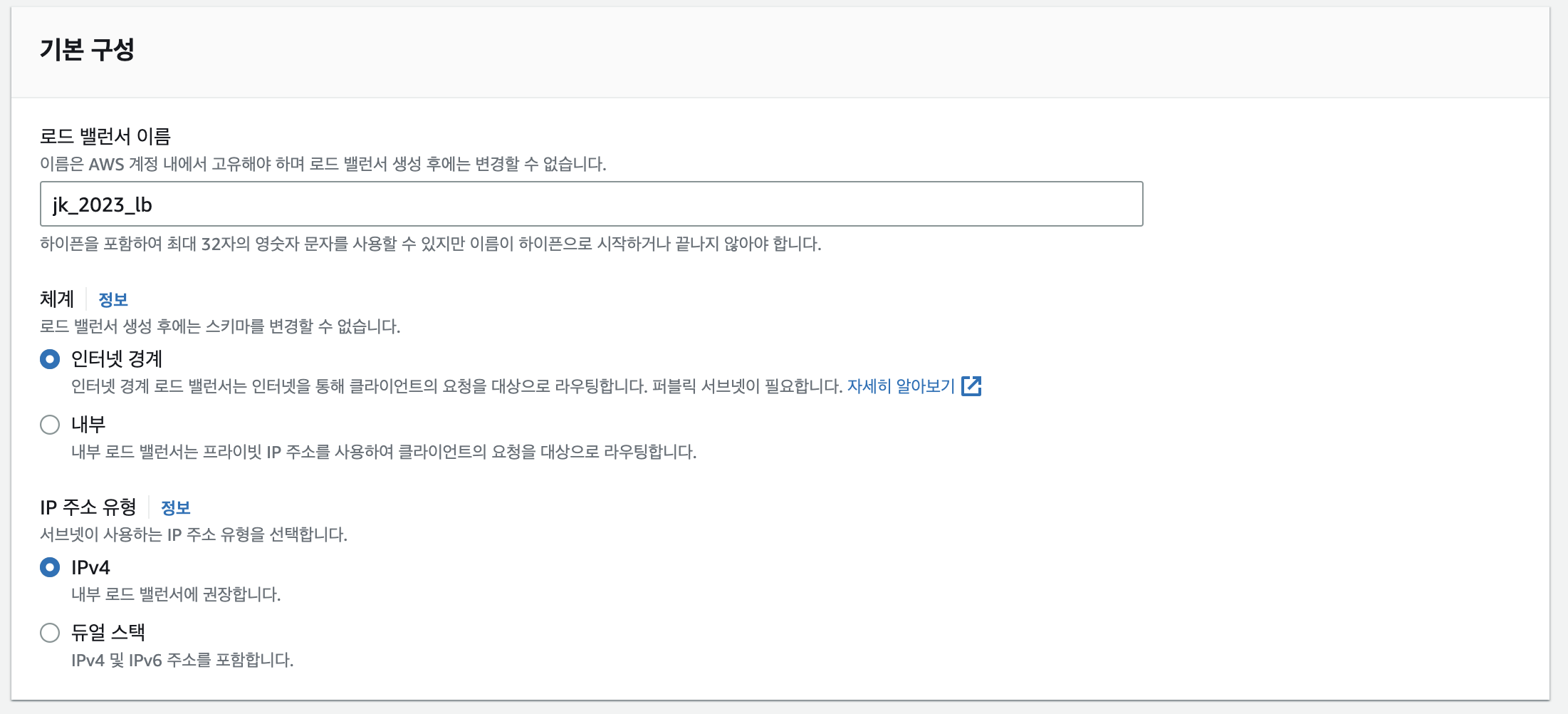
로드 밸런서 이름을 이쁘게 짓고.

네트워크 매핑도 하자. 미리 만들어 둔 EC2 서브넷을 보면 ap-northeast-2c 라고 써있는 걸 확인 할 수 있다. 2a와 2c 선택하여 서브넷을 매핑하여 주자.
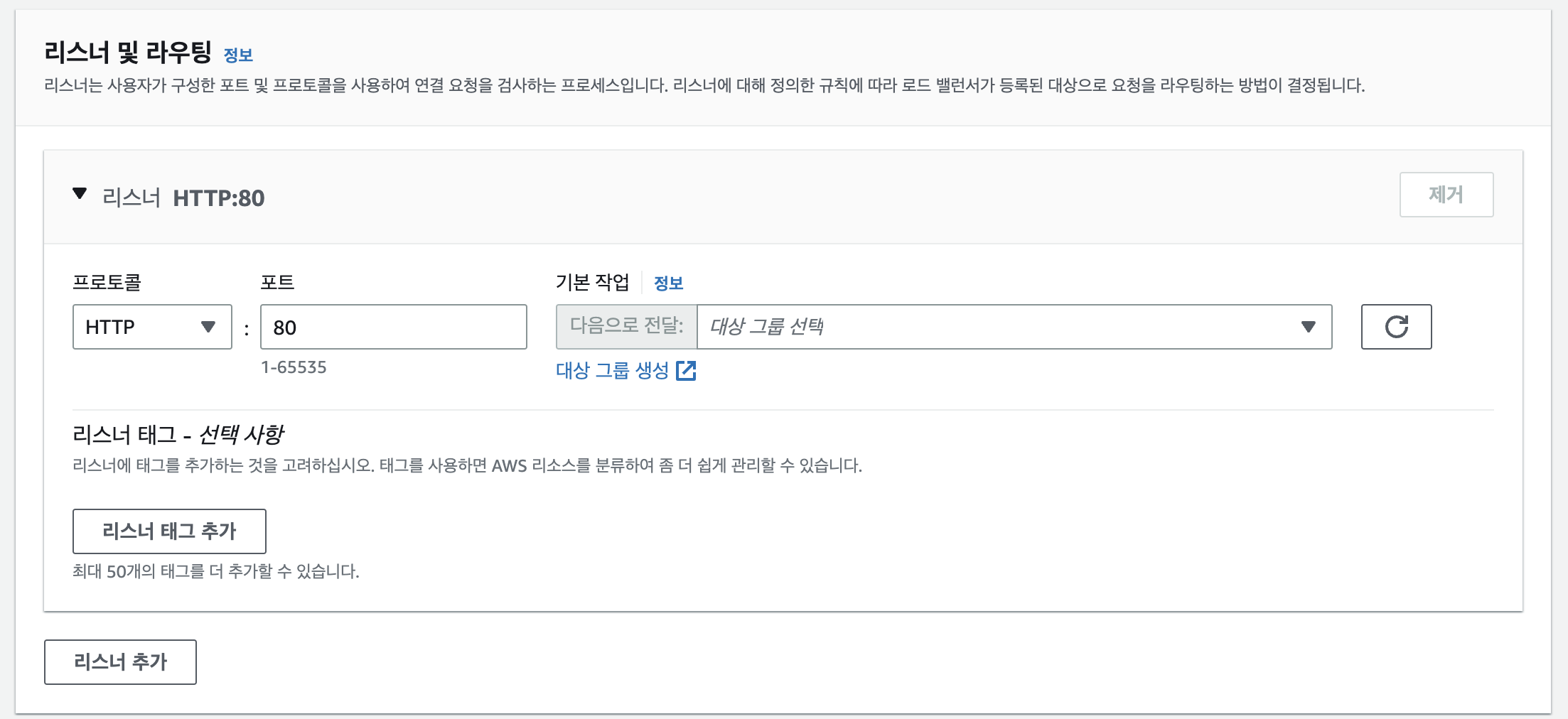
리스너 및 라우팅 영역을 가면 대상 그룹을 생성하지 않았다면 선택을 하지 못할텐데 대상 그룹 생성 을 눌러서 생성하자.
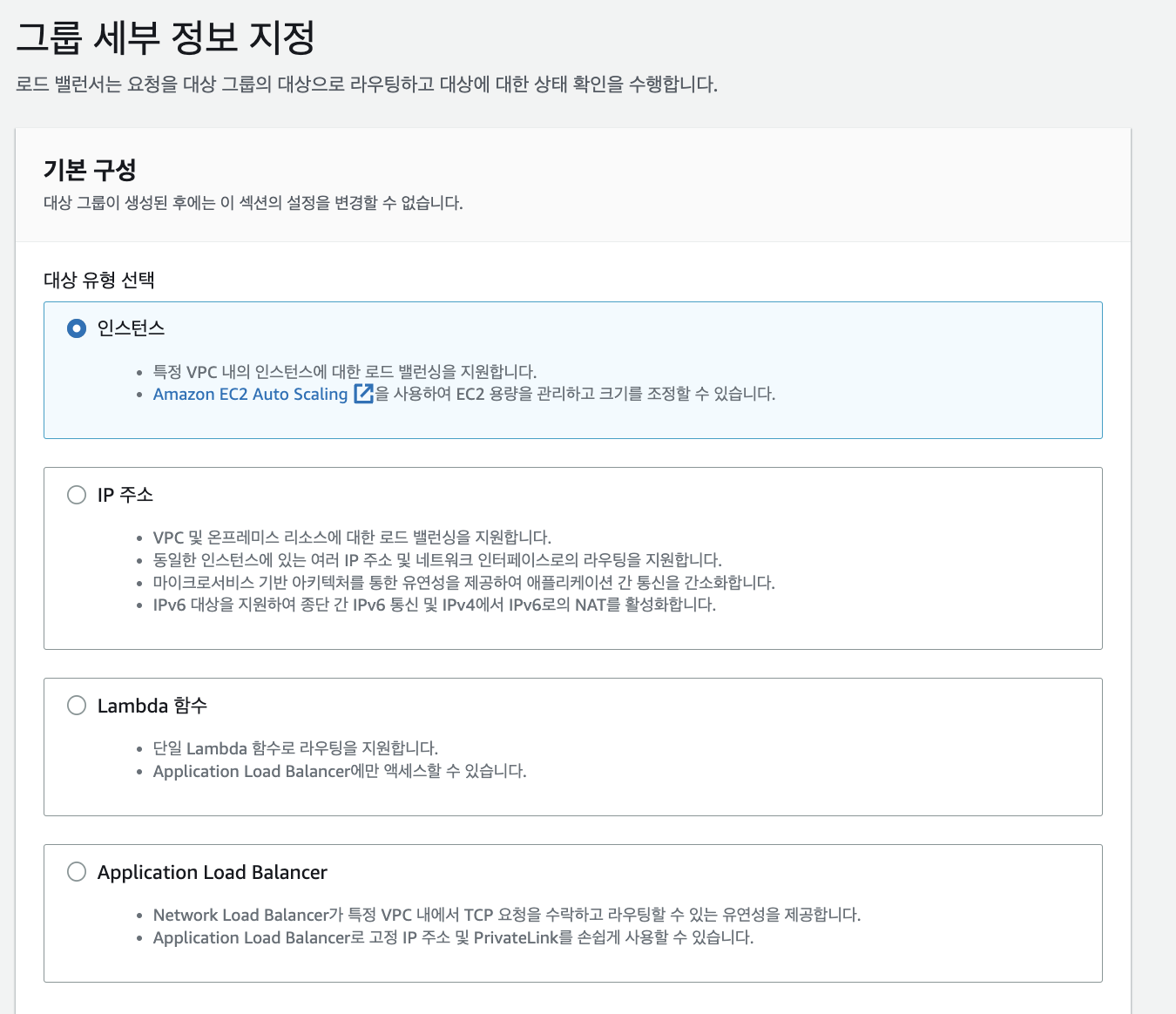
그냥 밑으로 고고
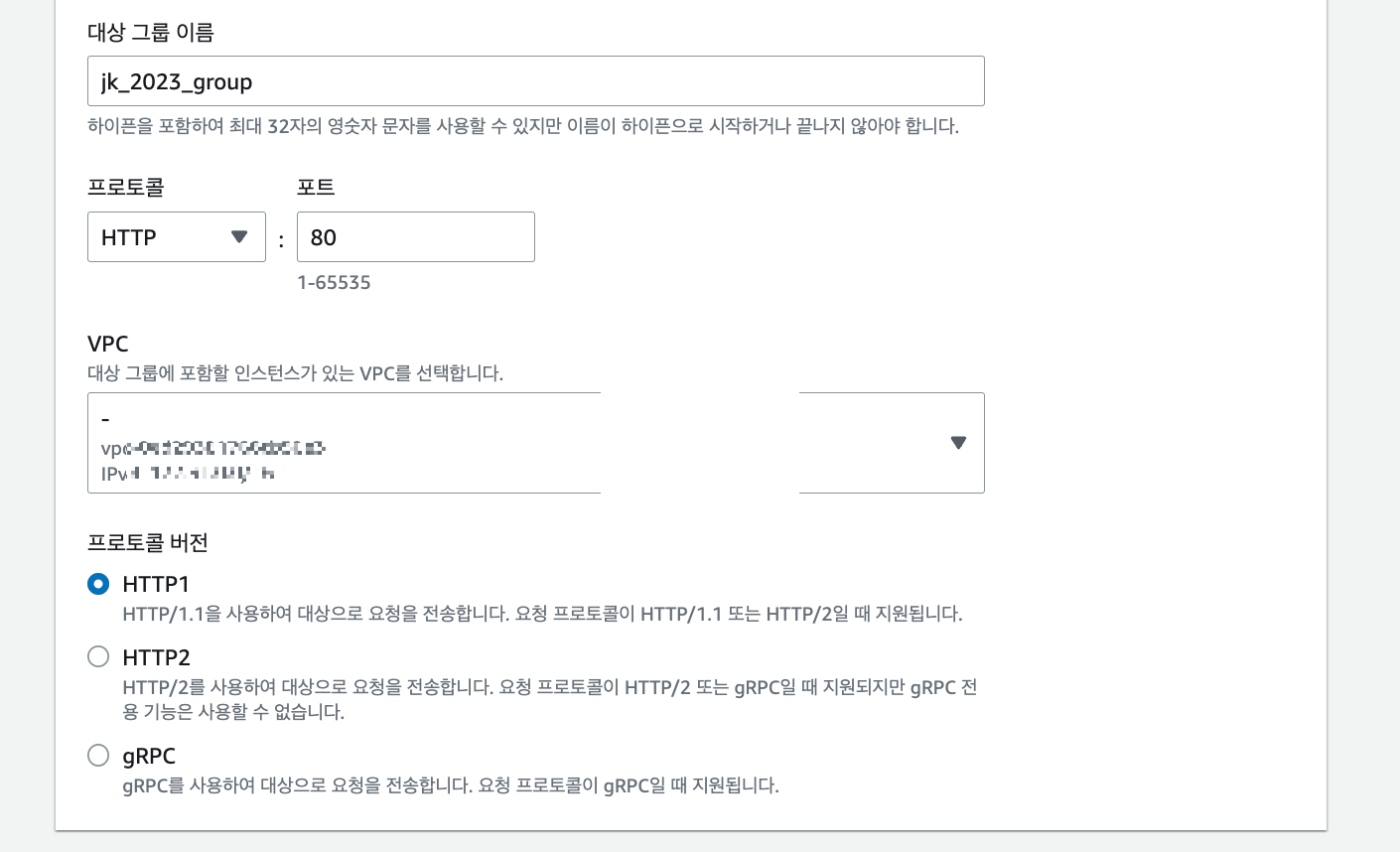
타겟 이름을 짓고 포트 80 ( 443은 아직 80포트만 우선 연결 한다.)
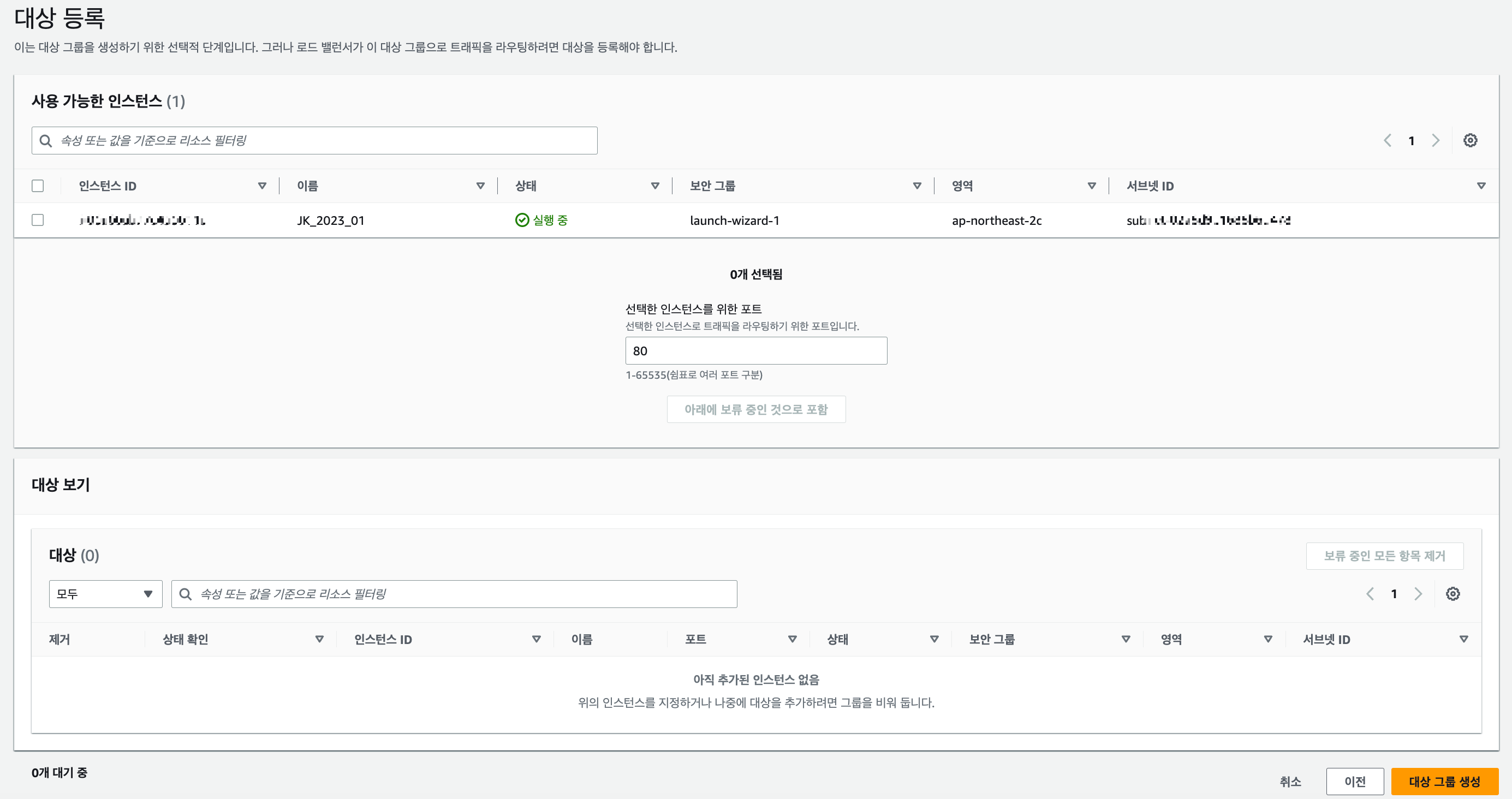
생성된 EC2를 확인 하고 체크하여 아래로 내려 준 뒤 대상 그룹 생성을 마무리 한다. 포트 확인.

대상 그룹이 잘 생성된 걸 볼 수 있다.
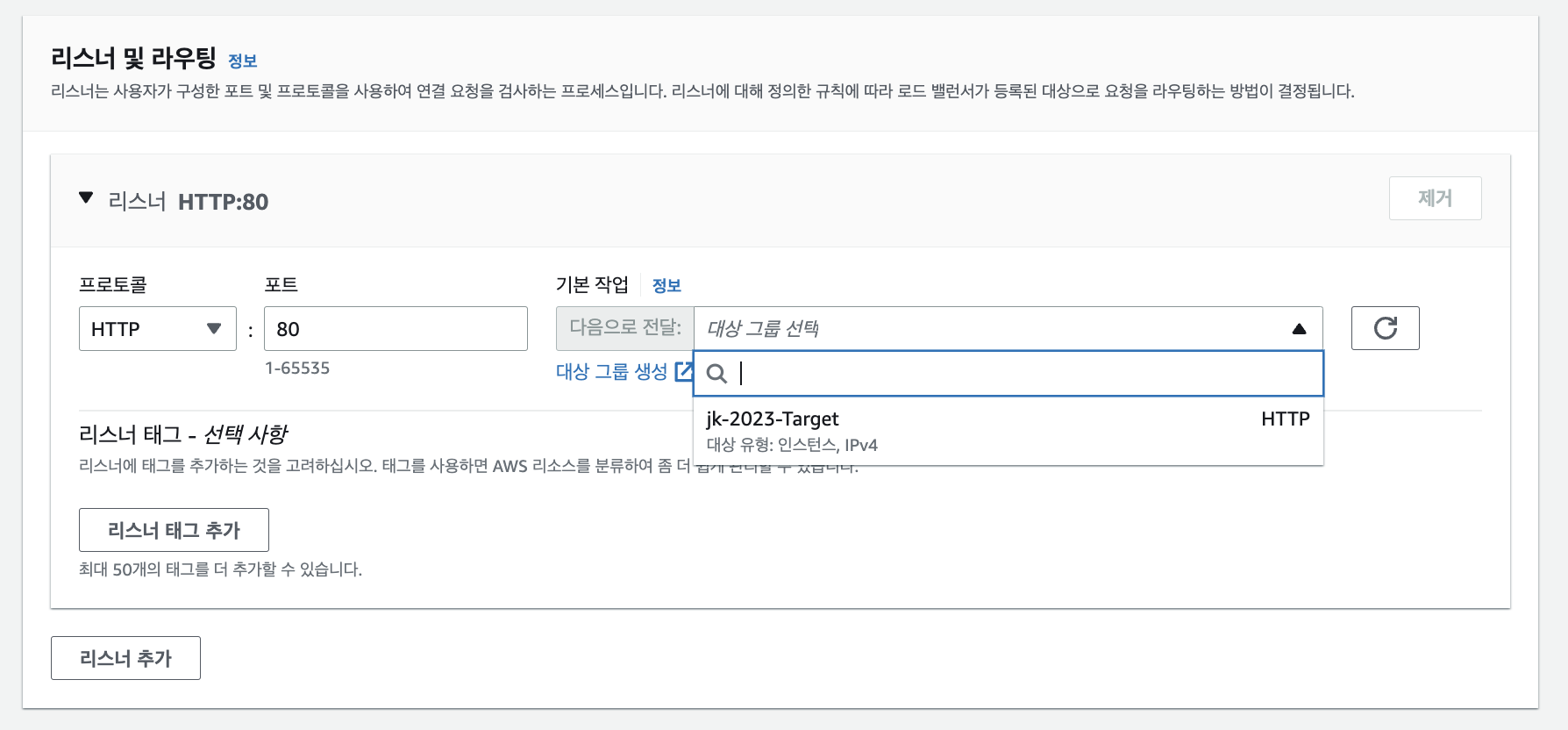
다시 리스너 및 라우팅 화면으로 돌아가서 우측에 새로고침 버튼을 누르면 대상그룹이 표시 되는 것을 확인 할 수 있다.
선택 후 로드밸런서 생성 버튼을 누르자.
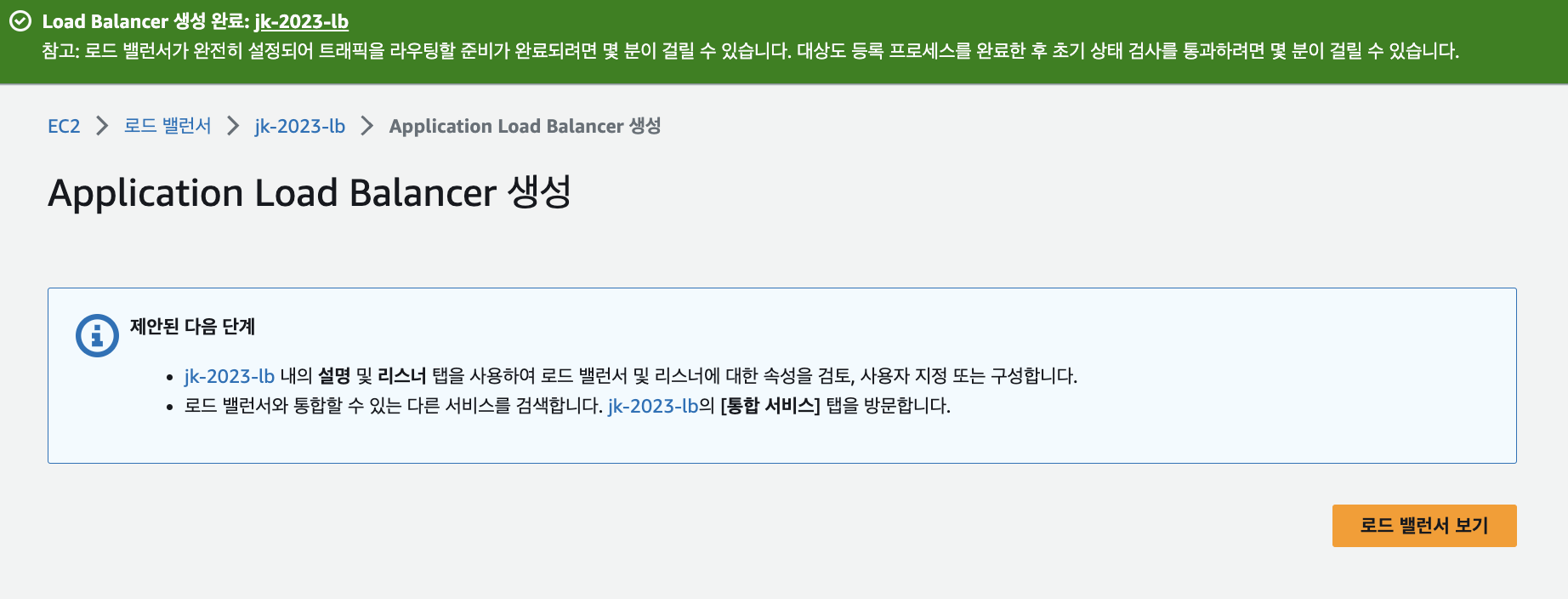
로드 밸런서 보기를 눌러보자.

기다려야 된다.
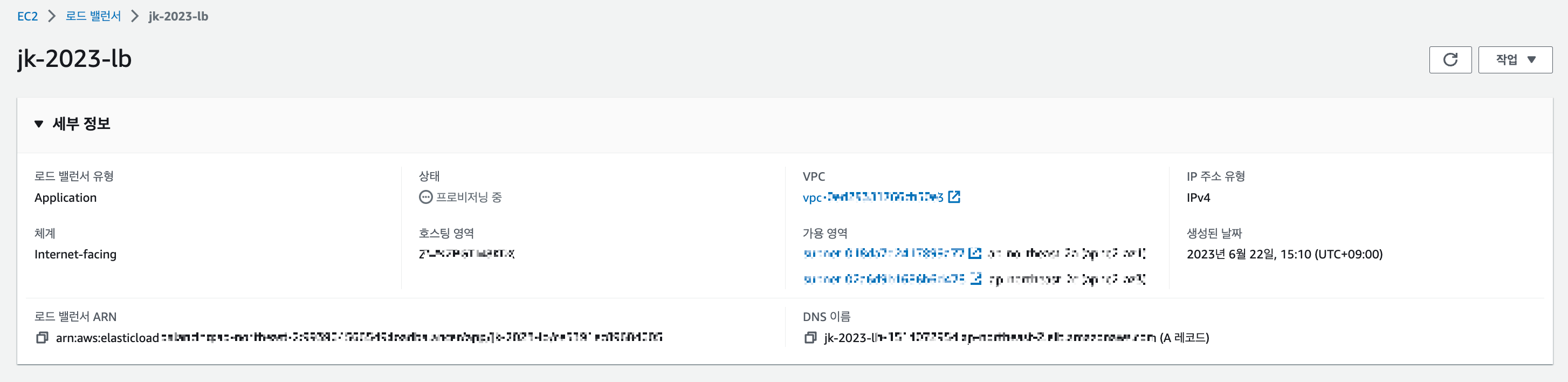
로드밸런서 프로비저닝이 끝나게 되면 DNS 이름을 복사하여 URL 주소창에 입력 해보자.
셋팅된 EC2 서버가 웹서버가 구동 중이라면 잘 연결 될 것이다.
연결 후 바로 요청 시에는 생성된 AWS DNS가 전파되는 중 이라 느릴 수 있다.
도메인 연결은 나중에...
웹서버도 잘 작동중이며, DNS 이름을 복사하여 URL 주소창에 입력했는데 제대로 웹페이지가 뜨지 않는다면 연결이 잘 못된것이다.
매핑쪽과 타겟쪽을 생성된 서버의 서브넷과 확인하며 매핑 한 뒤 다시 트라이 해 보자.
: )
'Server' 카테고리의 다른 글
| [AWS] 로드밸런서 적용 후 교차 접속 고정하기 (0) | 2023.07.13 |
|---|---|
| [AWS] RDS 외부 접속이 안될때 / 인바운드규칙 퍼블릭 엑세스 했는데도 안될때 (0) | 2023.06.28 |
| [Oracle Cloud Server]오라클 클라우드 서버 생성 (0) | 2021.02.05 |
| [리눅스] du 명령어 / 디스크 사용 현황 출력 (0) | 2020.03.31 |
| [리눅스] date 명령어(펌) (0) | 2020.03.25 |